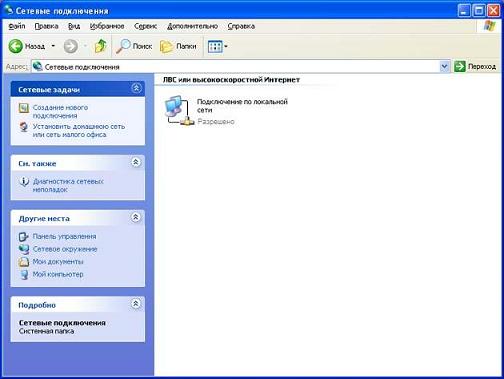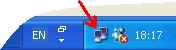Протокола tcp ip настройка сетевого оборудования
Занятие 16. Настройка сетевых протоколов..
Протоколы определяют язык, на котором компьютер общается с другими компьютерами сети
Самым популярным сетевым протоколом является TCP/IP, служащий основой Интернета. В Windows XP этот протокол устанавливается автоматически.
При необходимости вы можете установить дополнительно другие сетевые протоколы поддерживаемые операционной системой Windows XP, такие как NWLink и NetBEUI.
В этом разделе рассказывается о том, как установить основные сетевые протоколы и как правильно их настроить.
Установка и настройка протокола TCP/IP.
В Windows XP Professional параметры протокола TCP/IP являются частью параметров настройки сетевого адаптера, поэтому все изменения, связанные с этим протоколом, осуществляются через Панель управления.
Чтобы установить или настроить сетевой протокол TCP/IP, зайдите в Панель управления, меню Сетевые подключения, выберите Подключение по локальной сети. Вы также можете выбрать пункт Свойства в контекстном меню раздела Сетевое окружение, расположенного в меню «Пуск«
В появившемся окне представлены различные соединения вашего компьютера с внешним миром. После успешной установки сетевого адаптера в окне должен присутствовать как минимум один значок с именем Подключение по локальной сети. Количество таких значков зависит от количества сетевых адаптеров, установленных в вашем компьютере.
Дважды щелкните по значку Подключение по локальной сети. Появится новое окно с информацией о состоянии соединения из которого вы сможете узнать длительность соединения, его скорость, количество отправленных и принятых пакетов данных.
Кнопка Свойства вызывает окно настройки свойств соединения, в том числе и параметров используемых протоколов.
В этом окне вы можете получить информацию о сетевом адаптере, через который осуществляется соединение. Щелкнув кнопку Настроить, вы откроете окно свойств сетевого адаптера и сможете их изменить.
Установив флажок При подключении вывести значок в области уведомлений, вы включите отображение значка, представляющего соединение, на панели задач Windows. Это позволит наблюдать за активностью соединения и быстро осуществлять его настройку, не используя Панель управления.
В центральной части окна в списке представлены все клиенты, службы и протоколы, связанные с соединением. Для нормального функционирования домена или рабочей группы Windows XP необходимо наличие следующих компонентов:
Клиент для сетей Microsoft
Обеспечивает компьютеру доступ к ресурсам сети Microsoft
Служба доступа к файлам и принтерам сетей Microsoft
Позволяет предоставлять папки и принтеры компьютера в совместный доступ в сетях Microsoft
Обеспечивает связь компьютеров в локальных и глобальных сетях
В зависимости от конфигурации вашей локальной сети и используемых в ней сервисов, могут быть установлены дополнительные клиенты, службы и протоколы.
Выбрав нужный компонент, вы можете щелкнуть кнопку Свойства для настройки параметров компонента. Обратите внимание, что для некоторых компонентов настройка не предусмотрена и кнопка Свойства не активна.
Все изменения параметров компонентов соединения вступают в силу только по щелчку кнопки ОК в окне свойств соединения. Windows XP применяет параметры компонентов соединения без перезагрузки компьютера. В зависимости от того, какие параметры соединения Вы изменяете, при их применении может быть произведена временная деактивация соответствующих служб или протоколов. При этом все клиенты, подключенные к компьютеру через это соединение, будут отключены.
При установке Windows XP Professional, для подключения к локальной сети, устанавливается только один сетевой протокол TCP/IP.
Если по каким-то причинам он отсутствует в списке используемых компонентов (например, был удален), вы можете установить его заново.
Для установки протокола нажмите кнопку Установить, в списке устанавливаемых компонентов выберите Протокол и нажмите кнопку Добавить.
Далее из предложенного вам списка сетевых протоколов выберите TCP/IP и нажмите OK.
По умолчанию он настроен на автоматическое получение IP-адреса вашего компьютера. Это предполагает, что в вашей локальной сети работает сервер динамического предоставления IP-адресов (DHCP). Если действительно, данный сервер работает в вашей сети, то протокол TCP/IP не нуждается в дополнительных настройках. IP-адрес вашему компьютеру будет выделяться сервером DHCP из заранее настроенного диапазона (пула) адресов.
Если же вы не используете в локальной сети сервер DHCP, то протокол TCP/IP необходимо настроить, т.е. указать уникальный IP-адрес компьютера (статический IP-адрес), шлюз по умолчанию и адрес DNS-сервера (при подключении к домену).
Протокола tcp ip настройка сетевого оборудования
Настройка основных параметров TCP/IP.
Стек протоколов TCP/IP, входящий в состав Windows XP, поддерживает два режима настройки: с использованием статического или динамического IP-адреса. Каждый из этих режимов имеет свои преимущества и недостатки и должен использоваться в зависимости от конфигурации вашей локальной сети:
Преимущества
Статический IP-адрес
Не требуются дополнительные серверы и дополнительная подготовка администратора сети.
Соответствие имени компьютера и IP-адреса практически никогда не изменяется.
Параметры необходимо изменять вручную на каждом компьютере в сети.
Администратор должен вести учет используемых IP-адресов во избежание конфликтов.
Изменение одного или нескольких глобальных параметров IP-сети (например адреса DNS-сервера) требует перенастройки TCP/IP на каждом компьютере.
Динамический IP-адрес
Все параметры настройки TCP/IP определяются один раз на сервере и автоматически используются рабочими станциями.
Нет необходимости вести учет используемых IP-адресов.
Изменение одного или нескольких глобальных параметров IP-сети требует изменения параметров настройки только на сервере.
Общее количество компьютеров может превышать количество выделенных IP-адресов, так как адрес выделяется на время работы компьютера в сети.
Удобство настройки TCP/IP на компьютерах временных пользователей.
Необходимо наличие DHCP-сервера, осуществляющего выделение IP-адресов и передачу параметров настройки протокола TCP/IP.
DHCP-сервер, входящий в состав Windows Server 2003 , обеспечивающий механизм динамического распределения адресов, требует наличия Active Directory и своей авторизации в домене, что существенно усложняет администрирование сети.
Постоянное закрепление за компьютером одного и того же адреса не гарантируется.
Существуют определенные трудности при использовании DHCP в сложных маршрутизируемых сетях.
Работоспособность рабочих станций с динамическими IP-адресами может быть нарушена при выходе из строя или недоступности DHCP-сервера.
В общем случае статическая адресация удобна в небольших (10-20 компьютеров) одноранговых сетях, состав которых редко изменяется. Если количество компьютеров в сети превышает 20, а компьютеры входят в домен Windows Server 2003, гораздо проще и удобнее использовать динамическое выделение адресов.
Использование статического IP-адреса.
По умолчанию, после установки, протокол TCP/IP настроен на использование динамически выделяемого IP-адреса. Чтобы использовать статический адрес, необходимо установить переключатель в свойствах протокола TCP/IP в положение Использовать следующий IP-адрес.
Затем заполните соответствующие поля окна Свойства.
- IP-адрес — 32-разрядный адрес, представленный в формате W.X.Y.Z. Адрес должен быть уникальным не только в пределах локальной сети, но и в пределах всего Интернета. Для прямого подключения к Интернету используется один из IP-адресов, выделенный провайдером. Для локальной сети используются IP-адреса частного диапазона.
- Маска подсети — 32-разрядное число, представленное в формате W.X.Y.Z, которое используется для разделения крупных сетей на несколько более мелких.
- Основной шлюз — IP-адрес маршрутизатора, используемого для выхода в глобальные сети и взаимодействия с другими сетями.
- Предпочтительный и альтернативный DNS-серверы — IP-адреса основного и резервного DNS-серверов, которые будут использоваться протоколом TCP/IP для разрешения символьных имен компьютеров в их IP-адреса.
Настроив параметры протокола, щелкните кнопку ОК.
При изменении IP-адреса или маски подсети производится временное отключение протокола TCP/IP и его последующая активация. Изменения основного шлюза и адресов DNS-серверов применяются без отключения протокола.
Использование динамически выделяемого IP-адреса.
Для использования динамически выделяемого IP-адреса необходимо в настройках протокола TCP/IP установить переключатель в положение Получить IP-адрес автоматически.
Также рекомендуется указать автоматическое получение адресов DNS-серверов, хотя можно указать эту информацию вручную.
Для динамического выделения IP-адреса в локальной сети должен быть установлен и настроен DHCP-сервер.
При отсутствии или недоступности DHCP-сервера, используется служба APIPA (автоматическая настройка частных IP-адресов), которая генерирует (проверяя уникальность) IP-адрес вида 169.254.Y.Z и маску подсети 255.255.0.0.
Центр распределения IP-адресов (IANA) зарезервировал адреса с 169.254.0.0 до 169.254.255.255 для службы APIPA. Этот диапазон адресов не может быть использован для других целей и не может использоваться в глобальных сетях.
Служба APIPA не генерирует всей информации, обычно получаемой от DHCP-сервера. В частности, не устанавливается адрес основного шлюза. Таким образом, компьютеры, настроенные с использованием APIPA, могут взаимодействовать только с компьютерами в той же локальной сети (без выхода в Интернет).
Отключение автоматической адресации.
По умолчанию функция автоматической настройки частных IP-адресов включена, но вы можете ее отключить, добавив в системный реестр соответствующий параметр.
Как настроить параметры TCP/IP у компьютера
Дата последнего обновления: 08-31-2011 14:38:25 PM 2203129
Для ОС Windows XP:
Шаг 1 В панели задач Windows нажмите кнопку Start (Пуск) и затем Control Panel (Панель управления).
Шаг 2 Сделайте двойной щелчок мышью по иконке Local Area Connection (Подключение по локальной сети). В окне Local Area Connection Properties (Подключение по локальной сети — Свойства) выберите вкладку TCP/IP:
Шаг 3 Нажмите кнопку Properties (Свойства). Откроется окно.
Шаг 4 Существуют два способа настройки параметров TCP/IP:
Выберите Obtain an IP address automatically (Получить IP-адрес автоматически) и Obtain DNS Server address automatically (Получить адрес DNS-сервера автоматически), как представлено на рисунке ниже. По умолчанию они могут быть уже выбраны. Нажмите кнопку OK , чтобы сохранить сделанные изменения.
1) Выберите Use the following IP address (Использовать следующий IP-адрес), как представлено на следующем рисунке. Если LAN IP-адрес маршрутизатора 192.168.1.1, укажите IP-адрес в формате 192.168.1.x (где х 2-254), маска подсети 255.255.255.0 и шлюз по умолчанию 192.168.1.1.
2) Выберите Use the following DNS server addresses (Использовать следующие адреса DNS-серверов), как представлено на следующем рисунке. Укажите IP-адрес DNS-сервера, полученный от Интернет-провайдера. Нажмите кнопку OK, чтобы сохранить сделанные изменения.
Для Windows Vista/Windows 7 (Примечание: в качестве примера использован интерфейс ОС Vista; порядок действий для ОС Windows 7 аналогичный):
Шаг 1 Щелкните мышкой по кнопке и одновременно нажмите клавишу R на клавиатуре.
Шаг 2 Введите ncpa.cpl и нажмите OK.
Шаг 3 Выберите подключение, сделайте щелчок правой кнопкой мыши и выберите раздел Properties (Свойства).
Шаг 4 Выберите Internet Protocol Version 4(TCP/IPv4) , сделайте двойной щелчок по нему или нажмите кнопку Properties.
Шаг 5 Существуют два способа настройки параметров TCP/IP — автоматическое назначение DHCP-сервером или задать вручную.
Выберите Obtain an IP address automatically (Получить IP-адрес автоматически) и, если нужно, Obtain DNS server address automatically (Получить адрес DNS-cервера автоматически). Нажмите кнопку OK , чтобы сохранить сделанные изменения.
Выберите Use the following IP address (Использовать следующий IP-адрес), укажите IP-адрес, маску подсети и IP-адрес шлюза по умолчанию.
Выберите Use the following DNS server addresses (Использовать следующие адреса DNS-серверов). Укажите IP-адреса DNS-серверов.
Шаг 5 Нажмите кнопку OK, чтобы сохранить и применить сделанные изменения.
Был ли этот FAQ полезен?
Ваш отзыв поможет нам улучшить работу сайта.
Что вам не понравилось в этой статье?
- Недоволен продуктом
- Слишком сложно
- Неверный заголовок
- Не относится к моей проблеме
- Слишком туманное объяснение
- Другое
Как мы можем это улучшить?
Спасибо за обращение
Нажмите здесь, чтобы связаться с технической поддержкой TP-Link.
Подписаться на рассылку Мы с ответственностью относимся к вашим персональным данным. Полный текст положения об обработке персональных данных доступен здесь. С нашими условиями использования и программой улучшения пользовательского опыта можно ознакомиться здесь.